Specialiųjų simbolių įterpimas į Word 2010
Kartais gali prireikti įterpti neįprastą simbolį į Word 2010 dokumentą. Perskaitykite, kaip lengvai tai padaryti su mūsų patarimais ir simbolių sąrašu.
Kad būtumėte ramūs, „Word 2016“ siūlo kelis būdus, kaip peržiūrėti dokumentą. Tuščią sritį, kurioje rašote, kurioje dabar turėtų būti pilna teksto, galima pakeisti, kad informacija būtų pateikta kitu būdu. Kodėl norėtum tai padaryti? Tu ne! Tačiau naudinga žinoti įvairius būdus, kad galėtumėte juos pakeisti.
Standartinis dokumento peržiūros būdas vadinamas spausdinimo maketo rodiniu. Tai vaizdas, rodomas, kai įprastai paleidžiama „Word“. Ekrane pasirodo virtualus puslapis su keturiomis pusėmis ir tekstu viduryje. Tai, ką matote ekrane, iš esmės yra tai, ką matysite galutiniuose rezultatuose, nesvarbu, ar jie atspausdinti, ar paskelbti kaip elektroninis dokumentas.
Kiti požiūriai yra
Skaitymo režimas: naudokite šį rodinį norėdami skaityti dokumentą, pavyzdžiui, el. knygą. Juostelė ir beveik likusi „Word“ dalis yra paslėpta skaitymo režimu.
Žiniatinklio išdėstymas: šiame rodinyje jūsų dokumentas pateikiamas kaip tinklalapis. Jis pasiekiamas, jei pasinaudotumėte siaubinga galimybe naudoti „Word“ kaip tinklalapio rengyklę.
Metmenys: šis režimas padeda sutvarkyti mintis.
Juodraštis: Juodraščio rodinyje pateikiamas tik pagrindinis tekstas, o ne visos formatavimo ir įmantrios funkcijos, pvz., grafika.
Norėdami perjungti skaitymo režimą, spausdinimo išdėstymą ir žiniatinklio išdėstymą, spustelėkite vieną iš mygtukų Rodinys, esantis apatiniame dešiniajame Word programos lango kampe.
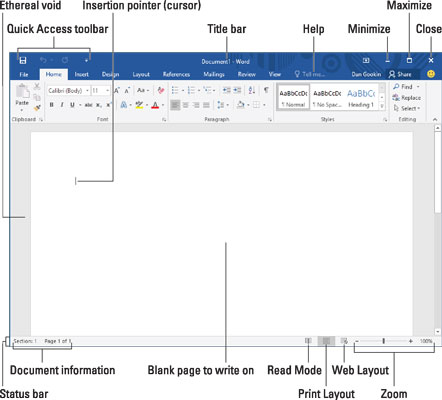
Mygtukai Rodymas rodomi apatiniame dešiniajame Word 2016 programos lango kampe.
Norėdami patekti į kontūro ir juodraščio rodinius, taip pat matyti visus rodinio režimus vienoje vietoje, spustelėkite skirtuką Rodiniai ir pasirinkite komandos mygtuką iš rodinių grupės.
Kartais gali prireikti įterpti neįprastą simbolį į Word 2010 dokumentą. Perskaitykite, kaip lengvai tai padaryti su mūsų patarimais ir simbolių sąrašu.
„Excel 2010“ naudoja septynias logines funkcijas – IR, FALSE, IF, IFERROR, NOT, OR ir TRUE. Sužinokite, kaip naudoti šias funkcijas efektyviai.
Sužinokite, kaip paslėpti ir atskleisti stulpelius bei eilutes programoje „Excel 2016“. Šis patarimas padės sutaupyti laiko ir organizuoti savo darbalapius.
Išsamus vadovas, kaip apskaičiuoti slankiuosius vidurkius „Excel“ programoje, skirtas duomenų analizei ir orų prognozėms.
Sužinokite, kaip efektyviai nukopijuoti formules Excel 2016 programoje naudojant automatinio pildymo funkciją, kad pagreitintumėte darbo eigą.
Galite pabrėžti pasirinktus langelius „Excel 2010“ darbalapyje pakeisdami užpildymo spalvą arba pritaikydami ląstelėms šabloną ar gradiento efektą.
Dirbdami su laiko kortelėmis ir planuodami programą „Excel“, dažnai pravartu lengvai nustatyti bet kokias datas, kurios patenka į savaitgalius. Šiame straipsnyje pateikiami žingsniai, kaip naudoti sąlyginį formatavimą.
Sužinokite, kaip sukurti diagramas „Word“, „Excel“ ir „PowerPoint“ programose „Office 365“. Daugiau informacijos rasite LuckyTemplates.com.
„Excel“ suvestinės lentelės leidžia kurti <strong>pasirinktinius skaičiavimus</strong>, įtraukiant daug pusiau standartinių skaičiavimų. Šiame straipsnyje pateiksiu detalius nurodymus, kaip efektyviai naudoti šią funkciją.
Nesvarbu, ar dievinate, ar nekenčiate Word gebėjimo išjuokti jūsų kalbos gebėjimus, jūs turite galutinį sprendimą. Yra daug nustatymų ir parinkčių, leidžiančių valdyti „Word“ rašybos ir gramatikos tikrinimo įrankius.





